
참고 :이 문서는 첨부 파일을 전자 메일로 받았지만 열 수없는 사람들을위한 것입니다. 첨부 파일이 없거나 사용할 수없는 경우 전자 메일 첨부 파일 도움말을받을 수 없습니다. 도움말 페이지를 참조하십시오.
인식 할 수없는 파일 형식
전자 메일 첨부 파일을 열지 못할 수있는 가장 일반적인 이유 중 하나는 컴퓨터에 파일 형식을 인식하는 데 필요한 프로그램이 설치되어 있지 않기 때문입니다. 예를 들어 누군가가 .PSD 이미지 파일을 보내고 Adobe Photoshop 또는 해당 파일 형식을 지원하는 다른 프로그램을 가지고 있지 않으면 열 수 없습니다.
이 경우 보낸 사람이 컴퓨터에서 지원하는 다른 형식으로 파일을 저장하고 해당 파일 형식으로 첨부 파일을 다시 보내도록하는 것이 좋습니다. 이 유형의 파일 형식을 자주 사용한다고 생각되면 파일 형식을 지원하는 컴퓨터에 프로그램이나 뷰어를 설치해야합니다. 다음은 전자 메일, 파일 확장자 및 해당 파일을 여는 데 사용되는 프로그램을 통해 전송되는보다 일반적인 파일 형식 중 일부 목록입니다.
| 파일 형식 | 신장 | 기술 |
|---|---|---|
| 문서 | .doc 또는 .docx | Microsoft Word 문서이며 Microsoft Word, OpenOffice Writer 또는 Google 문서 도구로 열 수 있습니다. |
| Adobe Acrobat 또는 PDF 리더로 열리는 Adobe PDF 파일입니다. | ||
| 스프레드 시트 | .xls 또는 .xlsx | Microsoft Excel, OpenOffice Calc 또는 Google 스프레드 시트로 열 수있는 Microsoft Excel 스프레드 시트. |
| 기본 이미지 | .gif, .jpg, .jpeg, .png | 이 기본 이미지 형식은 널리 사용되며 모든 이미지 편집기 또는 뷰어에서 열어서 볼 수 있습니다. |
| 압축 파일 | .zip, .rar, .z | 파일에 포함 된 파일을보기 전에 압축을 해제해야하는 압축 파일. |
| 비트 맵 | .bmp | Windows 페인트 이미지에서 주로 열리고 모든 이미지 편집기가 아닌 많은 편집기에서 열 수있는 비트 맵 이미지입니다. |
| 영화 | .avi, .mov, .wmv, .mp4, .mpeg | 호환되는 미디어 플레이어 프로그램을 재생해야하는 동영상 파일. |
| 오디오 | .mp3 | MP3 오디오 파일. |
| 실행 파일 | .exe, .com | 프로그램 설치를 시작하는 실행 파일. 전자 메일을 통해 전송되는 실행 파일은 전자 메일을 통해 바이러스를 배포하는 주된 방법이므로 신중해야합니다. |
| HTML | .html, .htm | HTML 파일. 예를 들어 웹 페이지가 전자 메일의 첨부 파일로 전송 될 수 있습니다. |
잘못된 파일 연결 또는 프로그램 문제

예를 들어, PDF 문서를보고 싶다고합시다. 많은 최신 웹 브라우저는 자체 PDF 뷰어를 제공하지만이 PDF는 신뢰할 수있는 발신자가 전자 메일로 보낸 첨부 파일입니다. 그러나 Acrobat과 같은 PDF 뷰어가 설치되어 있지 않습니다.
전자 메일 클라이언트에서 첨부 파일을 직접 열지 않고 첨부 파일을 컴퓨터에 저장합니다 (예 : 바탕 화면에 저장). 그런 다음 파일을 마우스 오른쪽 단추로 클릭하고 연결 프로그램에서 다른 프로그램을 선택하여 파일을 엽니 다. 이 방법이 효과가 있고 프로그램에서 항상이 유형의 파일을 열려면 파일을 마우스 오른쪽 버튼으로 클릭하고 연결 프로그램에서 다른 프로그램을 선택하십시오. 사용 하려는 프로그램 을 열고 선택하려면 항상이 응용 프로그램 상자를 선택하고 확인을 클릭하십시오.
압축 파일
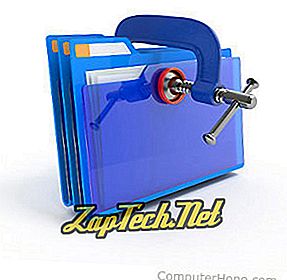
- 압축 파일의 압축을 해제하거나 압축을 해제하는 방법
바이러스 백신 프로그램 방지
컴퓨터에 바이러스 백신 프로그램이 설치되어있는 경우 일시적으로 바이러스 백신을 사용하지 않도록 설정하여 첨부 파일에 문제가 없는지 확인하십시오.
- Windows에서 내 바이러스 백신 프로그램을 어떻게 비활성화합니까?
보낸 사람에게는 Apple 컴퓨터가 있고 PC를 가지고 있어야합니다.
전자 메일 보낸 사람이 Mac 컴퓨터를 사용하고 있지만 첨부 파일이 Windows 호환 형식으로 저장되지 않은 경우 첨부 파일을 열지 못할 수 있습니다. 전자 메일을 보낸 사람이 첨부 파일을 보내는 경우 Windows를 사용하고 있음을 알고 있는지 확인하십시오.
Outlook 추가 기능
Microsoft Outlook을 사용하고 첨부 파일을 열 수없는 경우 추가 기능이 문제를 일으키지 않는지 확인하십시오. 아래 단계에 따라 Outlook의 모든 추가 기능을 사용하지 않도록 설정할 수 있습니다.
- Microsoft Outlook을 엽니 다.
- 파일, 옵션, 추가 기능을 차례로 클릭합니다.
- 관리에서 COM 추가 기능을 누릅니다.
- 관리 옆의 실행 버튼을 클릭 한 다음 모든 추가 기능의 선택을 취소하십시오.
- 모든 것이 비활성화되면 확인을 클릭하십시오.
- Microsoft Outlook을 닫고 Outlook을 다시 열어 문제가 해결되었는지 확인하십시오.
손상된 파일
위 제안 중 어느 것도 문제를 확인하거나 수정하는 데 도움이되지 않은 경우받은 첨부 파일이 손상되었을 수도 있습니다. 보낸 사람에게 첨부 파일이 컴퓨터에서 작동하는지 확인하고 새 전자 메일 및 첨부 파일을 만들도록 요청하는 전자 메일에 회신합니다.
